Οι οδηγίες που ακολουθούν περιγράφουν τη διαδικασία έκδοσης και παραλαβής πιστοποιητικού S/MIME για την ψηφιακή υπογραφή και κρυπτογράφηση email.
Σύνδεση στο cm.harica.gr #
1. Συνδεόμαστε στην σελίδα https://cm.harica.gr και επιλέγουμε Ιδρυματικό Login/Academic Login.
Πάνω δεξιά μπορούμε να αλλάξουμε τη γλώσσα της σελίδας.
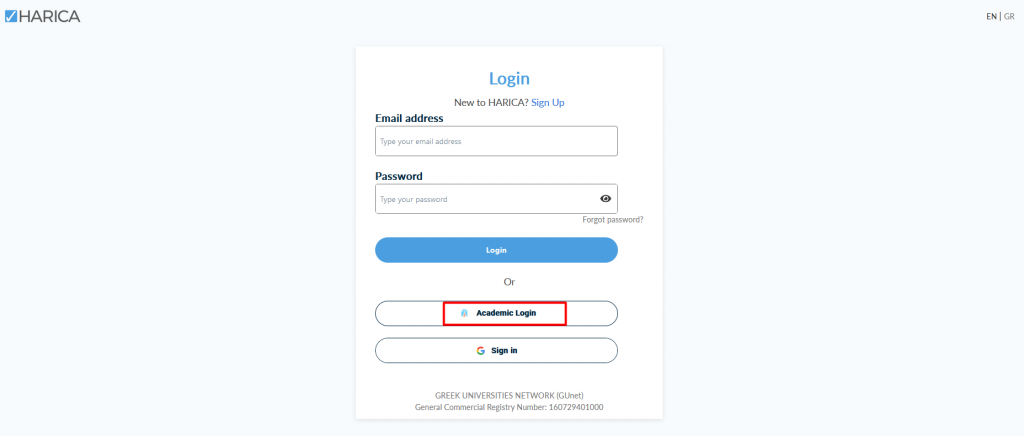
2. Επιλέγουμε ως φορέα το Αριστοτέλειο Πανεπιστήμιο Θεσσαλονίκης και πατάμε Επιβεβαίωση/Confirm.
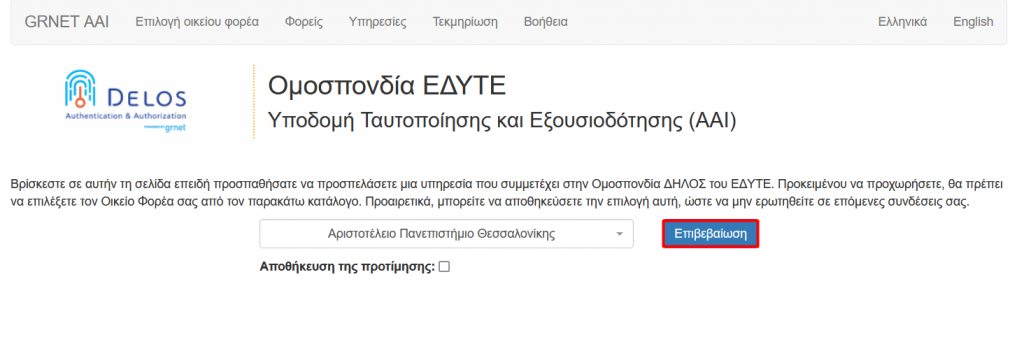
3. Αυτόματα θα μεταφερθούμε σε νέα σελίδα όπου θα πρέπει να πληκτρολογήσουμε το όνομα χρήστη/username και τον κωδικό/password του ιδρυματικού μας λογαριασμού και πατάμε Είσοδο.
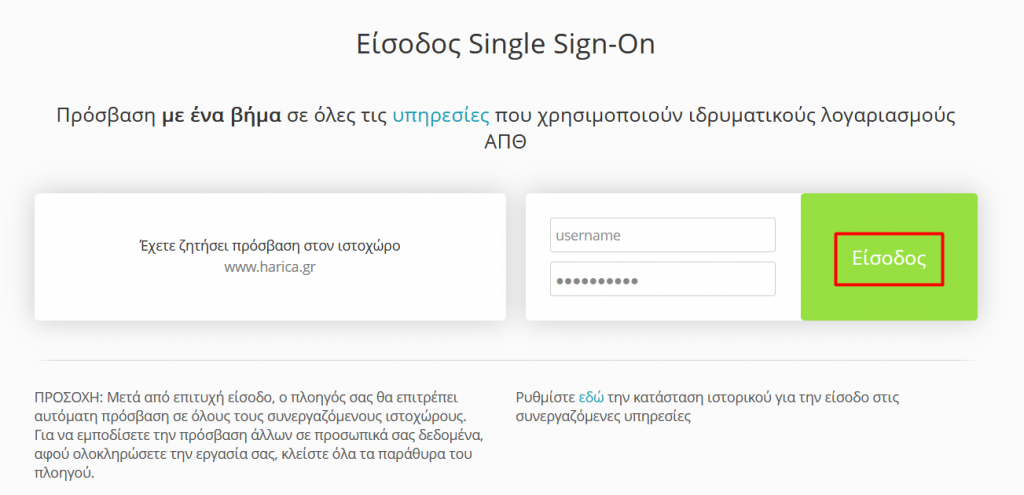
Αίτηση για Email Πιστοποιητικό #
Επιλέγουμε από το μενού στα αριστερά Email.
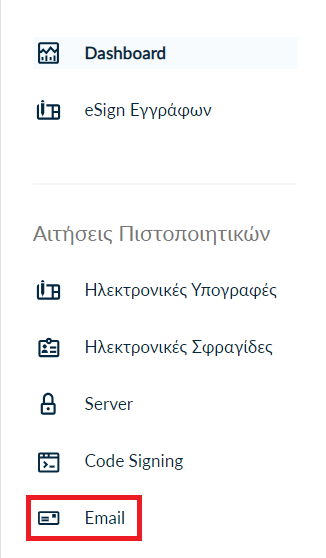
Επιλογή τύπου Πιστοποιητικού #
1. Επιλέγουμε Για επιχειρήσεις ή οργανισμούς (IV+OV) και πατάμε στο κουμπί Επιλογή.
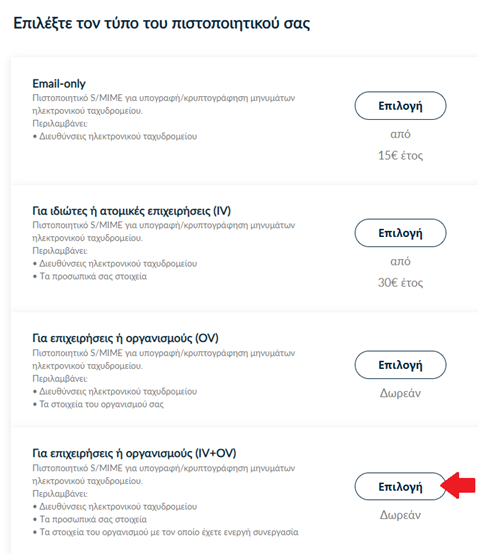
2. Βεβαιωνόμαστε ότι Επιλέχθηκε το προϊόν.
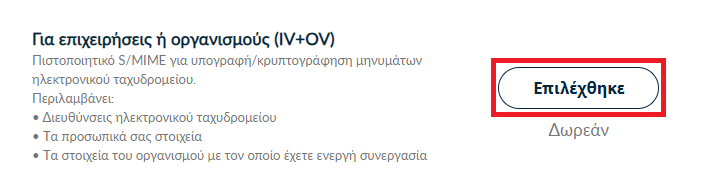
3. Έχει εισαχθεί αυτόματα η διεύθυνση ηλεκτρονικού ταχυδρομείου. Πατάμε Επόμενο.
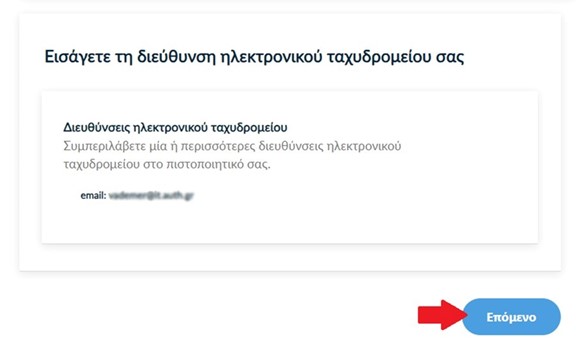
Συμπλήρωση προσωπικών στοιχείων και μεταφόρτωση εγγράφων ταυτοποίησης #
1. Συμπληρώνουμε τα προσωπικά μας στοιχεία. Πρέπει να είμαστε βέβαιοι ότι το ονοματεπώνυμό μας ταιριάζει απόλυτα (γράμμα-προς-γράμμα) με το επίσημο έγγραφο ταυτοποίησης σε λατινικούς χαρακτήρες που θα μεταφορτώσουμε.
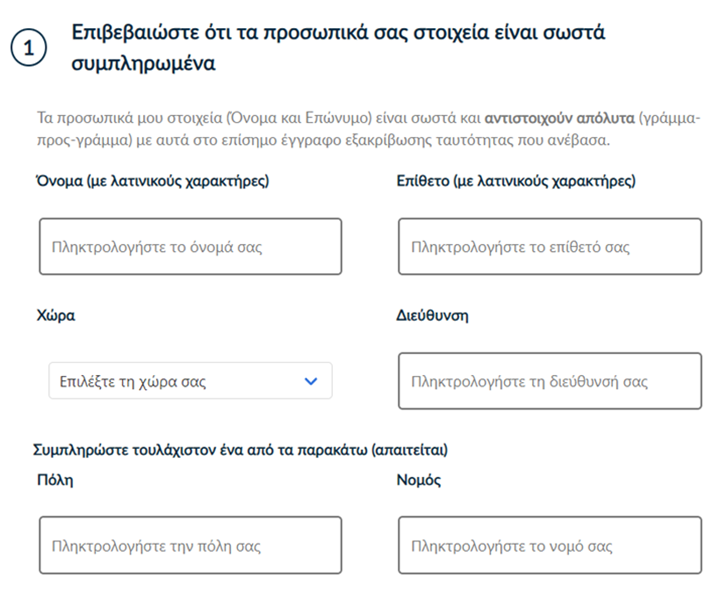
2. Ανεβάζουμε τα απαραίτητα έγγραφα ταυτοποίησης. Στη συνέχεια, πατάμε Επόμενο.
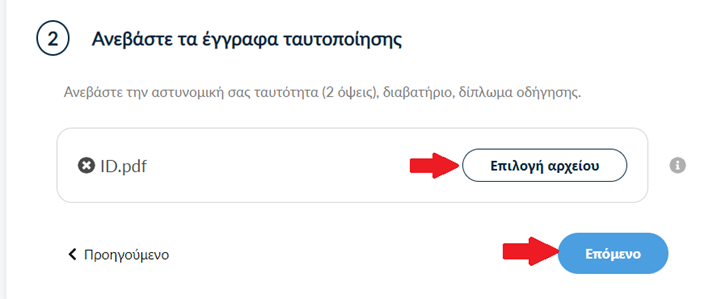
Επιλογή οργανισμού #
Ελέγχουμε τα στοιχεία του οργανισμού μας (Aristotle University of Thessaloniki) και το τμήμα (Οργανωτική Μονάδα) στο οποίο ανήκουμε. Τα στοιχεία αυτά θα συμπεριληφθούν στο πιστοποιητικό μας. Πατάμε Επόμενο.
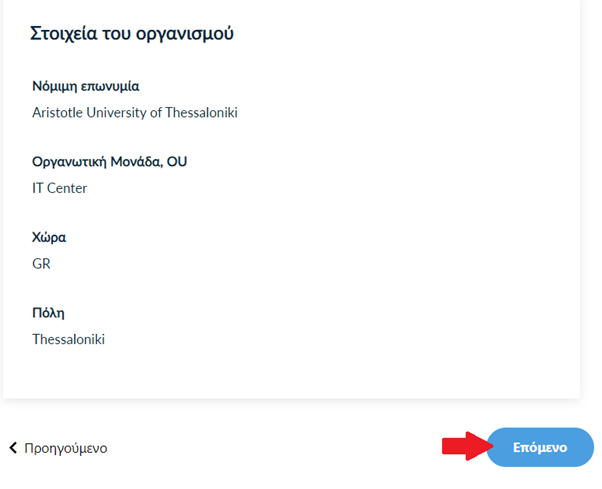
Επιλογή μεθόδου εξουσιοδότησης #
Επιλέγουμε τη μέθοδο ταυτοποίησης μέσω email για να αποδείξουμε ότι ελέγχουμε/κατέχουμε τις διευθύνσεις email. Έπειτα, πατάμε Επόμενο.
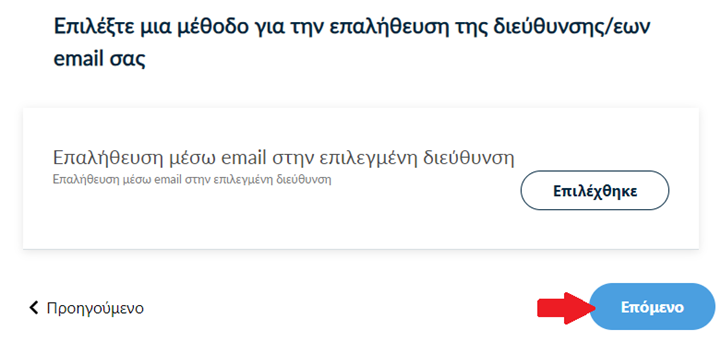
Προεπισκόπηση αίτησης #
Ελέγχουμε τα στοιχεία της αίτησης κι επιλέγουμε ότι διαβάσαμε και αποδεχόμαστε τους Όρους Χρήσης και τις Διαδικασίες και Πολιτική Πιστοποίησης της HARICA. Έπειτα, επιλέγουμε Επόμενο.
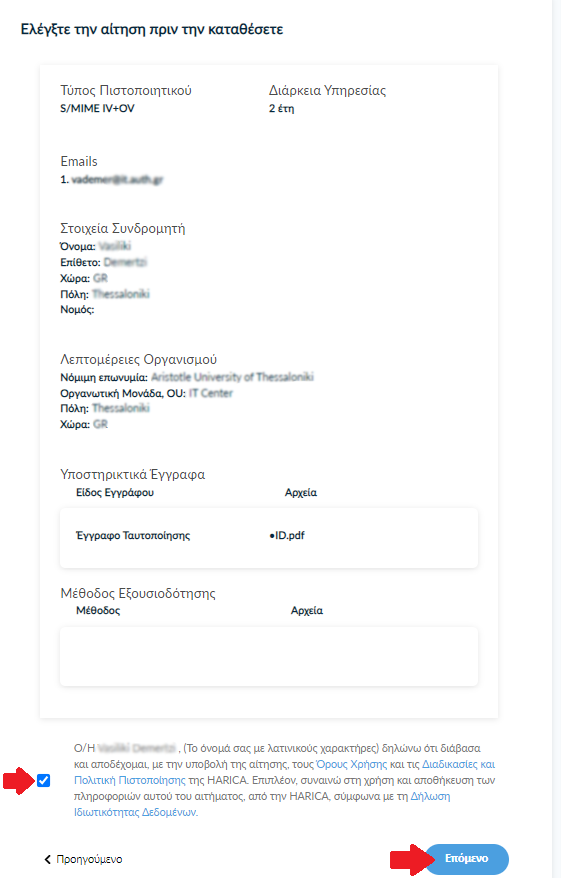
Δημιουργία ιδιωτικού κλειδιού και CSR #
Έχουμε την επιλογή να δημιουργήσουμε το αρχείο CSR στο πρόγραμμα περιήγησής μας χρησιμοποιώντας τη δυνατότητα αυτόματης δημιουργίας. Η επιλογή Αυτόματη δημιουργία CSR απαιτεί να επιλέξουμε τον τύπο/μέγεθος του κλειδιού και να ορίσουμε ένα κωδικό που πρέπει να θυμόμαστε καθώς θα προστατεύει το ιδιωτικό κλειδί του πιστοποιητικού μας. Πατάμε το κουμπί Δημιουργία κλειδιού και κατάθεση αιτήματος.
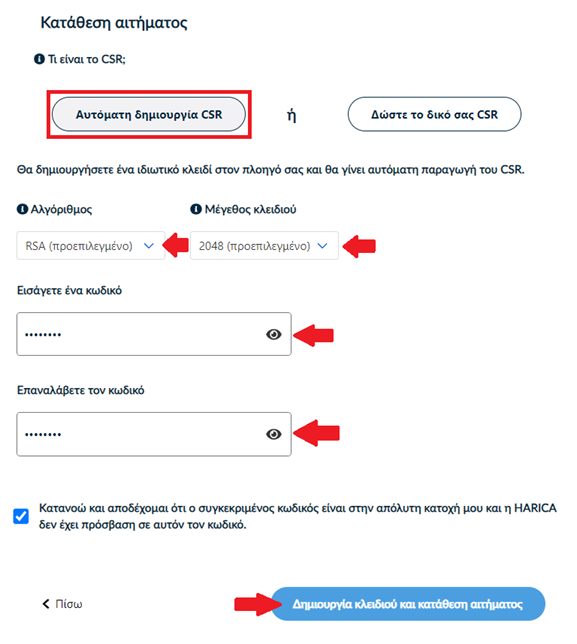
Παραλαβή ιδιωτικού κλειδιού #
Κάνουμε παραλαβή του ιδιωτικού κλειδιού και, στη συνέχεια, πατάμε το κουμπί Επιστροφή στο Dashboard.
ΠΡΟΣΟΧΗ! Πατώντας το κουμπί Παραλαβή, θα κατέβει στο φάκελο Λήψεις (από προεπιλογή) του υπολογιστή μας ένα αρχείο με όνομα privateKey.pem. Θα πρέπει να διατηρήσουμε με ασφάλεια το παραπάνω αρχείο και τον κωδικό που ορίσαμε στο προηγούμενο βήμα καθώς θα τα χρησιμοποιήσουμε αργότερα στην διαδικασία μετατροπής των αρχείων .pem σε .p12.
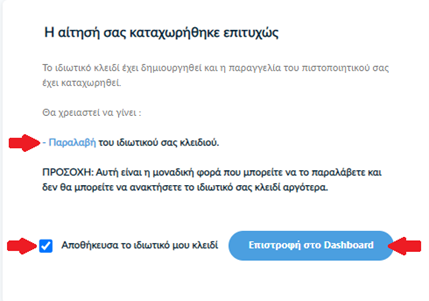
Έλεγχος αίτησης #
Η αίτησή μας, χρειάζεται να εγκριθεί από τους υπεύθυνους ελέγχου (validators) του φορέα μας, οι οποίοι θα κάνουν την επαλήθευση των στοιχείων με βάση τα έγγραφα που μεταφορτώσαμε.
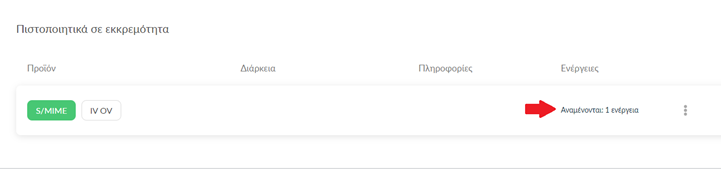
Σε αυτό το σημείο θα χρειαστεί να συνδεθούμε στο email μας καθώς λάβαμε μήνυμα για να επιβεβαιώσουμε ότι ελέγχουμε/κατέχουμε τη διεύθυνση email μας πατώντας στον αντίστοιχο σύνδεσμο.
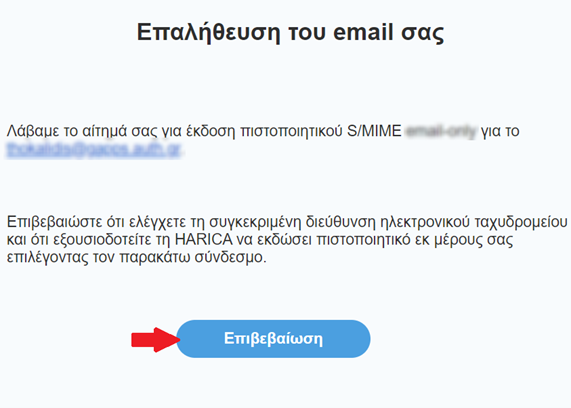
Έγκριση αίτησης #
Μόλις ολοκληρωθεί ο έλεγχος της αίτησης, θα ειδοποιηθούμε με μήνυμα ηλεκτρονικού ταχυδρομείου, στον ιδρυματικό μας λογαριασμό, για να προχωρήσουμε στην παραλαβή του πιστοποιητικού μας.
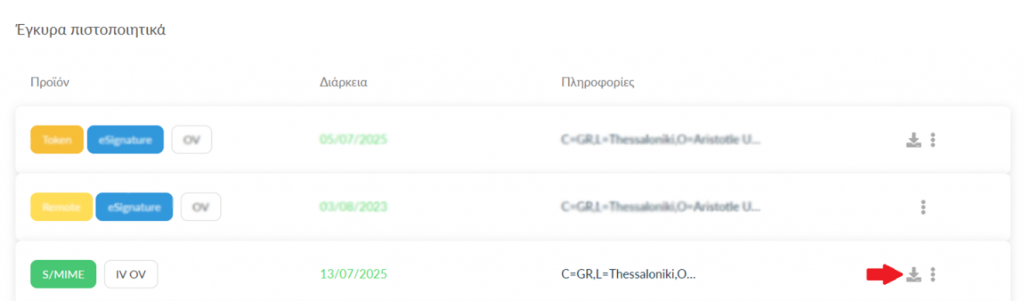
Παραλαβή Πιστοποιητικού #
Κάνουμε λήψη των αρχείων PEM και PEM bundle.
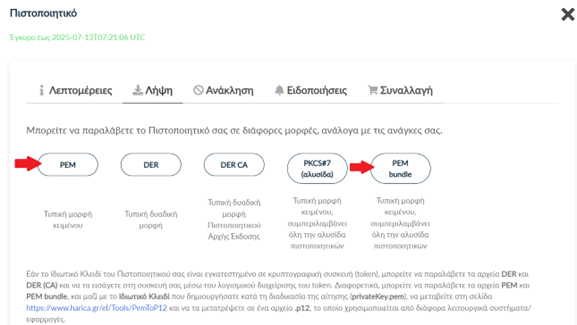
Μετατροπή αρχείων .pem σε .p12 #
1. Θα πρέπει να μεταβούμε στη σελίδα https://www.harica.gr/el/Tools/PemToP12, για να μετατρέψουμε σε μορφή .p12 τα αρχεία .pem που παραλάβαμε μαζί με το ιδιωτικό κλειδί (privateKey.pem) που έχουμε αποθηκεύσει προηγουμένως κατά τη διαδικασία της αίτησης.
- Επιλέγουμε το αρχείο PEM.
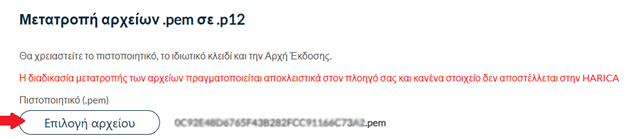
- το ιδιωτικό κλειδί (privateKey.pem) που αποθηκεύσαμε νωρίτερα και εισάγουμε τον κωδικό που είχαμε ορίσει για το ιδιωτικό κλειδί.
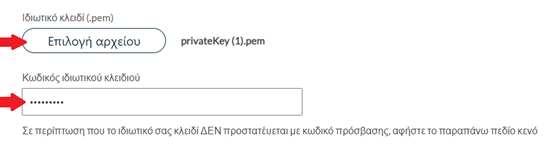
- το αρχείο PEMbundle.

2. Ορίζουμε τον κωδικό που θα προστατεύει το τελικό πιστοποιητικό μας και πατάμε στο κουμπί Δημιουργία.
ΠΡΟΣΟΧΗ! Ο κωδικός πρέπει να έχει τουλάχιστον 9 χαρακτήρες.
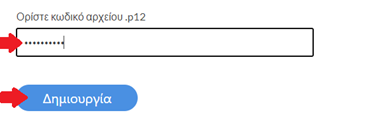
Αν η διαδικασία ολοκληρώθηκε επιτυχώς, θα κατέβει στο φάκελο Λήψεις (από προεπιλογή) του υπολογιστή μας ένα αρχείο με όνομα HARICA_pkcs12.p12.
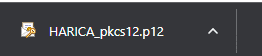
Εισαγωγή Πιστοποιητικού #
Για να εισάγουμε το πιστοποιητικό που παραλάβαμε (αρχείο HARICA_pkcs12.p12) στον υπολογιστή μας, ακολουθούμε τις οδηγίες για Εισαγωγή προσωπικού πιστοποιητικού στα Windows ή Εισαγωγή προσωπικού πιστοποιητικού σε MacOSX.
Αν θέλουμε να εισάγουμε το πιστοποιητικό στον Mozilla Firefox ακολουθούμε τις οδηγίες που θα βρούμε σε αυτή την ιστοσελίδα.
Αν θέλουμε να εισάγουμε το πιστοποιητικό σε κάποιο πρόγραμμα αλληλογραφίας, ακολουθούμε τις οδηγίες που αφορούν το Mozilla Thunderbird ή το Webmail.



